dcat-admin 如何自定义或者新增一些icon|图标
很遗憾在网上搜了很多还是未能找到如何增加后台的图标icon的教程,如下图
如果您有相关的文章或您会还望您能分享出来,让更多的人看到,也留下您的记忆。
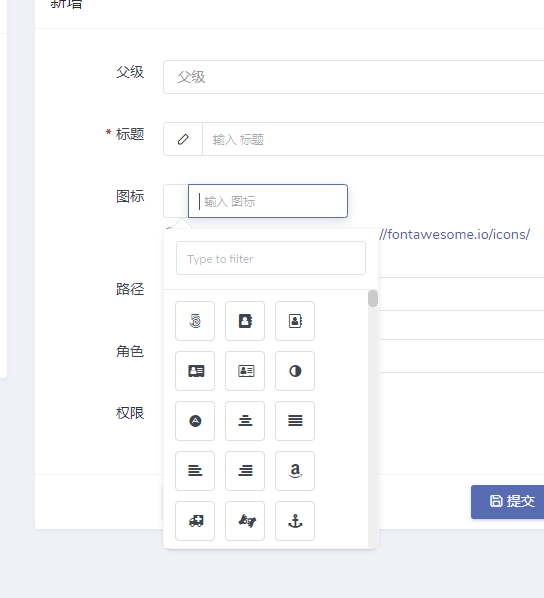





 关于 LearnKu
关于 LearnKu




推荐文章: